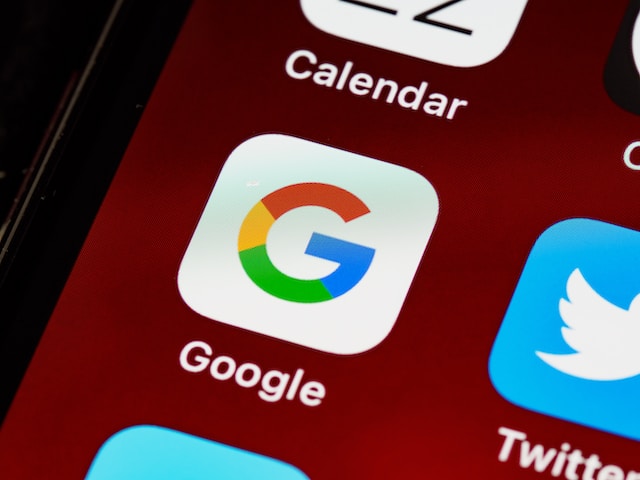Twitterに参加すると、ソーシャルメディアサービスは自動的にあなたのアカウントを公開します。このため、プラットフォーム上のどのユーザーもあなたのプロフィールにアクセスし、ツイートを見ることができる。しかし、自分の考えや事柄を公開することに反対するユーザーもいる。このようなユーザーは、オーディエンスや仲間をコントロールすることを選択する。幸いなことに、このプラットフォームでは非公開にすることでこれを実現できる。そのため、ツイッターアカウントを非公開にする方法についての質問があります。
ツイッターのアカウントを非公開にすることで、ツィープはプラットフォーム上で自分と交流する人を規制することができる。また、自分のスペースで起こることをよりコントロールできるようになる。しかし、Twitterアカウントを非公開にする方法については、いくつか混乱があります。このガイドでは、モバイルデバイスとパソコンのユーザーがこのプロセスを完了する方法を説明します。

モバイルでTwitterアカウントを非公開にする方法:モバイルアプリを使って設定する
ツイッター・ユーザーの多くは、モバイル・デバイスからソーシャルメディア・プラットフォームにアクセスしている。その数はiOSとアンドロイド端末でほぼ同じである。それにもかかわらず、これらのユーザーは、ツイートや他のアカウントのフォローなど、必要なすべてのアクションをこれらのデバイス上で実行します。そのため、このようなユーザーは、モバイルでツイッターアカウントを非公開にする方法をよく気にします。

Twitterアカウントを非公開にする方法アンドロイド端末

アンドロイド端末は、ユーザーがツイッターのようなソーシャルメディア・アプリケーションにアクセスするのに便利だ。これらのアプリは、これらのプラットフォームで利用可能なほぼすべての機能を提供しています。これはTwitterに関しても同じです。多くのユーザーがアンドロイド端末でツイッターのサービスを楽しんでいます。それと同じように、Android端末でTwitterのアカウントを非公開にする方法についてもよく質問されます。
さて、ユーザーはこれらのデバイスにこの設定を導入することができる:
- まず、Google PlayストアからAndroid版のTwitterアプリをインストールし、アプリを起動します。
- Twitterの認証情報を使ってアカウントにログインすると、アプリがあなたのホームページを表示します。
- 画面左上のホームページからプロフィールアバターをタップします。サイドバーにいくつかのオプションが表示されます。
- 設定とサポート」をタップすると、ドロップダウンメニューが表示されます。
- ドロップダウンメニューから、"設定とプライバシー "をタップします。アプリケーションが新しいページを開き、いくつかのオプションと設定が表示されます。
- 4番目のオプション「プライバシーと安全」をタップすると、アプリケーション・ウィンドウに別のページが表示されます。
- 最初のオプション、"オーディエンスとタグ付け "を選択する。Twitterはトグルボタンのある別のページを表示し、"ツイートを保護する "と "写真タグ付け "オプションを可能にします。
- トグルボタンをオンにすると、Twitterはすぐにあなたのアカウントをプライベートモードに設定します。
繰り返しになるが、ツイートを保護することで、あなたをフォローしていない人があなたの投稿やプロフィールに即座にアクセスすることを防ぐことができる。その後、フォロワーを管理する必要があります。ソーシャルメディアサービスが確認する前に、あなたはフォローリクエストを承認しなければなりません。フォロワーのリクエストを拒否することもでき、そのユーザーはあなたのプロフィールにアクセスできなくなる。ツイッターアカウントを非公開にする方法は簡単だ。
Twitterアカウントを非公開にする方法iPhoneで
ユーザーはiPhoneのツイッター・アプリケーションでもこのプロセスを完了できる。これらのツイープグループはユーザーの大部分を占めている。そのため、これらのデバイスでツイッターのアカウントを非公開にする方法について多くの質問がある。幸いなことに、このアクションを完了する手順は、Androidデバイスと完全に異なるわけではありません。
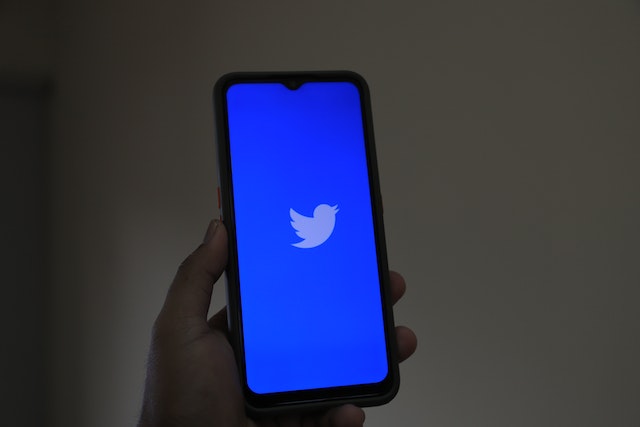
それにもかかわらず、このアクションを実行する方法は以下の通りである:
- iPhoneのApp Storeにアクセスし、Twitterアプリケーションをインストールします。
- アプリを起動し、ログイン情報を使ってアカウントにログインします。アプリはすぐにホームページを表示し、フィードを見ることができます。
- ホームページから、左上のプロフィール画像アイコンをクリックします。サイドバーにいくつかのオプションが表示されます。
- サイドバーから「設定とサポート」をタップすると、次にドロップダウンメニューが表示されます。
- ドロップダウンメニューから、"設定とプライバシー "をタップします。アプリケーションは、あなたがいくつかの設定オプションのリストを表示する別のページに移動します。
- リストの5番目のオプション、"プライバシーと安全 "をタップする。再度、別のページが表示され、より多くのオプションがリストに表示されます。
- リストの最初のオプション、"オーディエンスとタグ付け "をタップする。次のページが表示され、"ツイートを保護する "トグルボタンが表示されます。また、写真タグ付けのオンとオフを切り替えるオプションも表示される。
- ツイートを保護する」オプションの横にあるトグルボタンをタップしてオンにします。
このトグルオプションをオンにすると、ツイッターは即座にあなたのアカウントをプライベートモードにします。こうすることで、あなたのユーザープロフィールにアクセスできる人を制限することができます。この場合も、トグルをオフにすれば元に戻せます。
PCでTwitterアカウントを非公開にする方法:パソコンでツイートを保護する
モバイル・デバイスでツイートを保護するだけでなく、コンピューターでもこの操作を開始できる。このプロセスにより、パソコンでソーシャルメディアサービスにアクセスする利便性が向上する。また、ツイープが自分のデバイスから自分のアカウントをコントロールすることもできる。とはいえ、PCでツイッターのアカウントを非公開にする方法については、まだ疑問が残る。
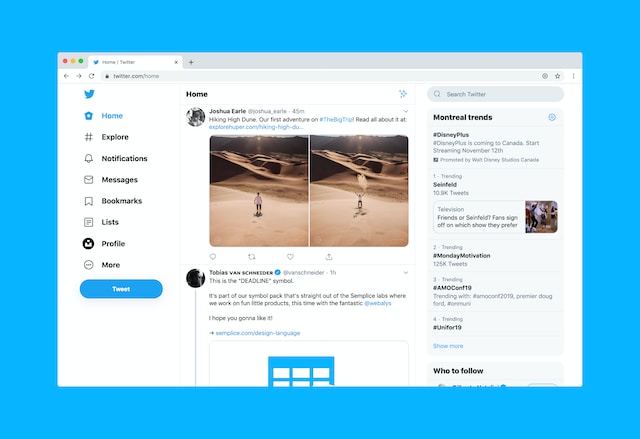
Twitterアカウントを非公開にする方法PCのウェブブラウザから
パソコンでソーシャルメディアを利用する人のほとんどは、ブラウザからこれらのプラットフォームのウェブ版にアクセスしている。ツイッターもこの例外ではない。ツイッターのウェブ版は、モバイル版と同じ機能を提供している。したがって、ウェブサイトからツイッターのアカウントを非公開にする方法に関する懸念が存在する。
以下は、パソコンのブラウザからこの設定を有効にする手順です:
- まず、パソコンでウェブブラウザを起動し、新しいタブを開いてツイッターのウェブサイトを読み込みます。
- Twitterのウェブサイトを読み込んだら、ログイン情報を使ってアカウントにサインインします。すぐにホームページが表示されます。
- ホームページから、画面左下にある "More "オプションをクリックします。ドロップダウンメニューが表示されます。
- 設定とサポート」オプションをクリックすると、別のドロップダウンメニューが表示されます。
- 設定とプライバシー」オプションを選択します。ウェブサイトは、オプションのリストが表示された別のページに移動します。
- リストから "プライバシーと安全 "を選択します。画面右側の "Your Twitter activity" の下にいくつかのオプションが表示されます。
- 最初のオプション「オーディエンスとタグ付け」をクリックすると、いくつかの新しいオプションが表示されます。最初のオプション「ツイートを保護する」は、チェックボックスの横に表示されます。
- ツイートを保護する」チェックボックスをクリックすると、ダイアログボックスが表示され、選択を確認するよう求められます。
- ダイアログボックスの黒い「保護」ボタンをクリックすると、Twitterはすぐにあなたのアカウントを非公開にします。
この文脈では、ツイートを保護することは、Twitterの投稿を一般公開から保護することを意味します。その後、許可されたユーザーだけがあなたのアカウントにアクセスできるようになります。それでも、Twitterは自動的に既存のフォロワーがあなたのプロフィールやコンテンツにアクセスできるようにします。
Twitterアカウントを非公開にする方法デスクトップアプリ
Twitterアプリケーションのデスクトップ版は、最も人気がない。一部の人は使っているが、ほとんどの人はプラットフォームにアクセスする前にわざわざインストールすることはない。Windows版ツイッターはマイクロソフトストアからアクセスできる。また、Mac版ツイッターはMac App Storeから入手できる。
しかし、デスクトップ版の使い勝手はウェブ版とまったく変わらない。そのため、ツイッターのアカウントを非公開にする方法について懸念しているユーザーは、前述と同じプロセスを使うことができる。繰り返しになるが、アプリケーションの全バージョンが統一されたことで、これらのプロセスはさらに簡単になった。結局のところ、アカウントを非公開にするのはそれほど難しいことではない。
Twitterアカウントを非公開にする方法作成時:最初から設定を変更する
ソーシャルメディアのアカウントを作成する際、ほとんどのユーザーはプロフィールを非公開にするという選択肢を考えない。しかし、アカウント作成時にプロフィールを非公開モードにすることを好む人もいるでしょう。この要因は、ほとんどの場合、そのアカウントの目的と用途に依存します。そのため、Twitterアカウントを作成する際にも、非公開にする方法について質問するユーザーがいるかもしれません。

ツイッターでは、プロフィール作成時に公開アカウントと非公開アカウントを選択するオプションは用意されていない。ソーシャルメディアサービスは、自動的にすべての新しいアカウントを公開し、他のユーザーがそのプロフィール、投稿、活動にアクセスできるようにする。しかし、ユーザーはアカウント作成後すぐに設定から非公開モードに切り替えることができる。
これは、ユーザーが初日から自分のスペースで何が起こるかを調整できるという利点がある。さらに、ソーシャルメディア・プラットフォームにはそのような機能がないにもかかわらず、人々のグループがクローズド・コミュニティを運営することができる。広義には、アカウント作成からプライバシーモードまでの間に相互作用が存在しなければ、これは問題にならない。
ツイッターの非公開アカウントは非公開か??これらのアカウントは世間の目から安全か?
ソーシャル・メディア・サービスは個人アカウントを一般からのアクセスから保護すると主張しているが、懐疑的な見方は依然として存在する。ロックされたアカウントのツイートやプロフィールに未確認のフォロワーがアクセスする可能性についての問い合わせが絶えない。ユーザーは、非公開アカウントに提供されるセキュリティのレベルをいまだに懸念している。このため、"ツイッターの非公開アカウントは非公開なのか?"といった疑問がある。

ツイッターの個人アカウントはどの程度保護されているのか?
ソーシャルメディア・プラットフォームのデフォルトでは、ツイッターの新規アカウントは公開モードになっている。しかし、ユーザーはツイートを保護することで、アカウントを非公開にすることができる。この設定により、過去のツイートはすべて公開されなくなる。その後、あなたの投稿は確認されたフォロワーにのみ届くことになる。この時点で、Twitterアカウントを非公開にする方法から、非公開であることの保証へと関心が移る。
プライベートツイッターアカウントのセキュリティを考える上で、いくつか注意すべき点があります。まず、確認済みのフォロワーはあなたのツイートのスナップショットを保存し、他の人と共有することができます。また、設定を導入する前に、あなたの古いフォロワーは自動的にあなたのツイートやプロフィールを見ることができます。ここで彼らをフィルタリングする唯一の方法は、彼らのTwitterアカウントをブロックすることです。
その後、フォロワーのリストを調整することができます。Twitterは、誰かがあなたのアカウントをフォローしようとすると、リクエストを送信することによってこれを強制します。あなたはそのリクエストを承認するか、拒否することができます。
Twitterアカウントへのアクセスをサードパーティアプリケーションに許可している場合、これらのアプリケーションはあなたのプロフィールにアクセスできる可能性があります。そのため、いつでもこれらの許可を取り消し、プライベートアカウントや保護されたツイートへのアクセスを削除することができます。そうしないと、あなたのコンテンツが他の人の手に渡ってしまい、プライベートが守られなくなる可能性があります。
Twitterアカウントを非公開にすると、フォロワーがあなたの投稿をリツイートできなくなります。また、GoogleやBingなどの検索エンジンで関連するクエリを検索しても、あなたのツイートは表示されません。アプリ内検索であなたのツイートを閲覧できるのは、確認済みのフォロワーのみです。また、あなたが返信したアカウントには、あなたの返信は表示されません。あなたをフォローしているアカウントだけが、あなたのリプライを見ることができます。全体的に、このプラットフォームはあなたのツイートを見えないようにしています。
個人アカウントのツイートは検索エンジンの検索結果に表示されるか?
通常、非公開アカウントのツイートは検索エンジンの検索結果に表示されない。しかし、状況によってはこのようなことも起こりうる。例えば、最近保護されたツイートが検索エンジンの検索結果に表示されることがある。この現象は、ユーザーが非公開にする前に検索エンジンがそのツイートをインデックスしていた場合に多く見られます。しかし、保護されたツイートへのリンクはツイッターのエラーページにつながります:"そのページは存在しません!"
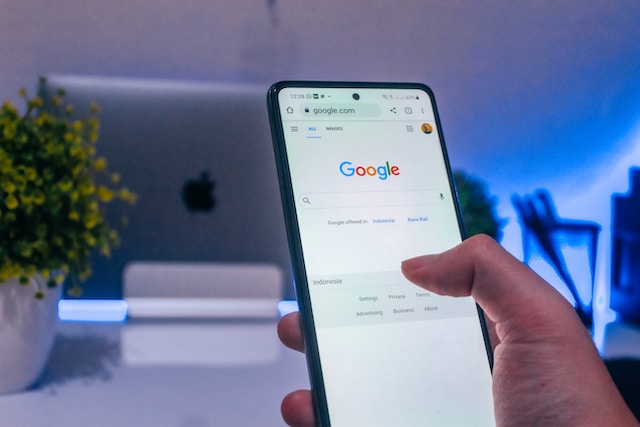
検索エンジンのキャッシュはまだ利用可能であるため、検索結果に保護されたツイッターの投稿が含まれる可能性がある。とはいえ、ツイッターには他のプラットフォームからコンテンツを削除する能力はない。Googleのような検索エンジンは、保護されたツイートを時間とともに最終的に削除します。しかし、Googleに早く情報を削除するようリクエストを送ることは可能です。
これを行うには、検索結果に残っている保護されたツイートのURLをコピーする。その後、GoogleのRemove Outdated Contentページにアクセスし、指定されたバーにURLを貼り付ける。送信ボタンをクリックすると、検索エンジンがあなたのリクエストを受け取ります。ツイッターアカウントを非公開にする方法はご理解いただけたと思いますが、このプロセスでは残りのツイートのパンくずを処理します。
ツイッターのアカウントを非公開にする以外に、ユーザーは他人に見られたくない特定のツイートを削除することができる。削除するツイートの数が少なければ、この操作は便利だ。しかし、問題のあるツイートが何百、何千とある場合はどうだろう?そこでTweetEraserの出番だ。TweetEraserでは、ツイートをフィルタリングして一括削除するシンプルなウェブツールを設計しました。このウェブアプリケーションは、その機能がわかりやすく、ユーザーはアーカイブをインポートして読み込むことができ、それによって複雑な削除を行うことができます。プロフィールを整理したいユーザーにとって非常に便利です。今すぐTwitterタイムラインのフィルタリングとクリーニングを始めましょう!